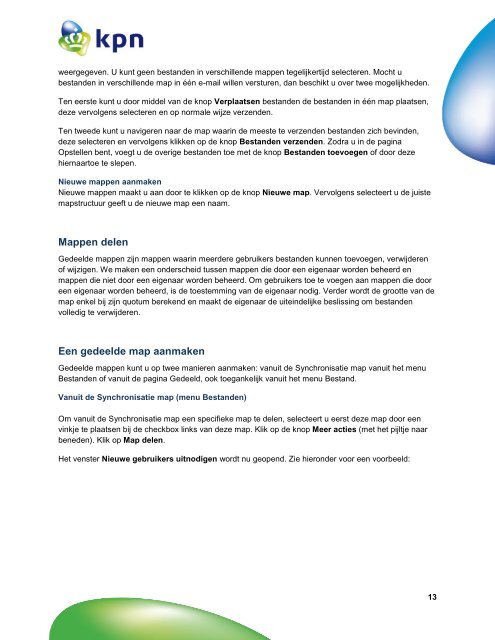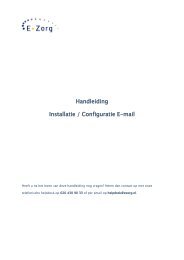Handleiding KPN Zorg Secure Mail - E-Zorg
Handleiding KPN Zorg Secure Mail - E-Zorg
Handleiding KPN Zorg Secure Mail - E-Zorg
Create successful ePaper yourself
Turn your PDF publications into a flip-book with our unique Google optimized e-Paper software.
weergegeven. U kunt geen bestanden in verschillende mappen tegelijkertijd selecteren. Mocht u<br />
bestanden in verschillende map in één e-mail willen versturen, dan beschikt u over twee mogelijkheden.<br />
Ten eerste kunt u door middel van de knop Verplaatsen bestanden de bestanden in één map plaatsen,<br />
deze vervolgens selecteren en op normale wijze verzenden.<br />
Ten tweede kunt u navigeren naar de map waarin de meeste te verzenden bestanden zich bevinden,<br />
deze selecteren en vervolgens klikken op de knop Bestanden verzenden. Zodra u in de pagina<br />
Opstellen bent, voegt u de overige bestanden toe met de knop Bestanden toevoegen of door deze<br />
hiernaartoe te slepen.<br />
Nieuwe mappen aanmaken<br />
Nieuwe mappen maakt u aan door te klikken op de knop Nieuwe map. Vervolgens selecteert u de juiste<br />
mapstructuur geeft u de nieuwe map een naam.<br />
Mappen delen<br />
Gedeelde mappen zijn mappen waarin meerdere gebruikers bestanden kunnen toevoegen, verwijderen<br />
of wijzigen. We maken een onderscheid tussen mappen die door een eigenaar worden beheerd en<br />
mappen die niet door een eigenaar worden beheerd. Om gebruikers toe te voegen aan mappen die door<br />
een eigenaar worden beheerd, is de toestemming van de eigenaar nodig. Verder wordt de grootte van de<br />
map enkel bij zijn quotum berekend en maakt de eigenaar de uiteindelijke beslissing om bestanden<br />
volledig te verwijderen.<br />
Een gedeelde map aanmaken<br />
Gedeelde mappen kunt u op twee manieren aanmaken: vanuit de Synchronisatie map vanuit het menu<br />
Bestanden of vanuit de pagina Gedeeld, ook toegankelijk vanuit het menu Bestand.<br />
Vanuit de Synchronisatie map (menu Bestanden)<br />
Om vanuit de Synchronisatie map een specifieke map te delen, selecteert u eerst deze map door een<br />
vinkje te plaatsen bij de checkbox links van deze map. Klik op de knop Meer acties (met het pijltje naar<br />
beneden). Klik op Map delen.<br />
Het venster Nieuwe gebruikers uitnodigen wordt nu geopend. Zie hieronder voor een voorbeeld:<br />
13